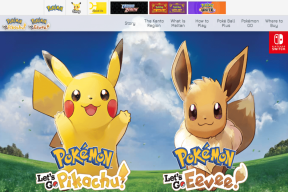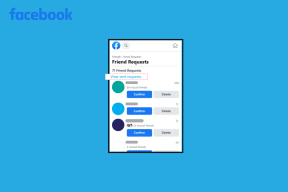Popravite DVD koji se ne reproducira u sustavu Windows 10
Miscelanea / / November 28, 2021
Ako ste nedavno nadogradili na Windows 10 ili ste ažurirali na noviju verziju, velika je vjerojatnost da nećete moći reproducirati DVD u sustavu Windows 10 jer su DVD upravljački programi možda oštećeni, zastarjeli ili nespojivo. Postoje neki drugi razlozi zbog kojih je ovaj problem uzrokovan, kao što su mediji koje pokušavate reproducirati možda oštećeni, problemi s aplikacijom Morden UI itd.

Microsoft je također uklonio zadani medijski centar iz Windows 8 koji je također praćen u Windows 10. Korisnici to također izvještavaju nakon instalacije kb4013429 kumulativno ažuriranje njihov Windows DVD Player ruši, što je prilično neugodan problem. U svakom slučaju, bez gubljenja vremena da vidimo Kako popraviti DVD koji se ne reproducira u sustavu Windows 10 uz pomoć dolje navedenog vodiča za rješavanje problema.
Sadržaj
- Popravite da se DVD neće reproducirati u sustavu Windows 10
- Metoda 1: Instalirajte video player treće strane
- Metoda 2: Isprobajte Windows DVD Player
- Metoda 3: Ažurirajte upravljačke programe DVD pogona
- Metoda 4: popravak registra
- Metoda 5: Deinstalirajte CD ili DVD upravljačke programe
Popravite da se DVD neće reproducirati u sustavu Windows 10
Metoda 1: Instalirajte video player treće strane
Kao što smo već raspravljali da je Microsoft uklonio podršku za reprodukciju DVD-a u sustavu Windows 10, stoga morate koristiti video player treće strane kao što je VLC da biste riješili ovaj problem. Iako je Microsoft izdao novi video player pod nazivom Windows DVD Player, ali njegove recenzije i ocjene nisu dobre.
1. Idite na web stranicu VideoLAN i preuzmite najnoviji VLC player.
2.Instalirajte VLC Player prema uputama na zaslonu, nakon što završite, pokrenite aplikaciju.

3. Iz izbornika VLC Playera kliknite na Mediji zatim odaberite Otvorite disk.
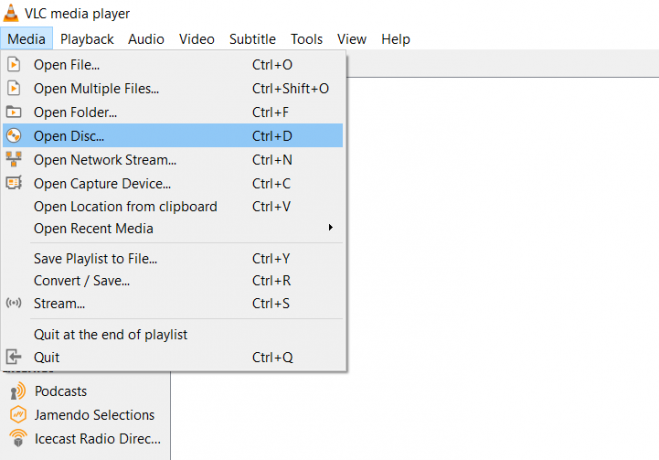
4.Ova opcija će vam omogućiti reprodukciju bilo koje medijske datoteke izravno s DVD-a.
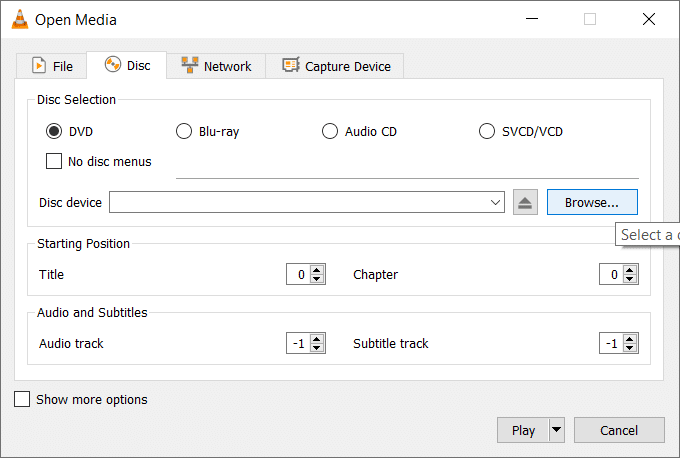
Metoda 2: Isprobajte Windows DVD Player
Iako su njegove recenzije i ocjene vrlo niske, ali ne bi škodilo probati može li ovo reproducirati datoteke s vašeg DVD-a u sustavu Windows 10.
1.Vrsta Windows DVD player u traci za pretraživanje sustava Windows, a zatim kliknite na nju.

2. Nemojte kupovati DVD player umjesto toga kliknite na tri točke (gumb Više) i odaberite Besplatna probna verzija.
3. Nakon instalacije provjerite jeste li u mogućnosti Popravite problem s DVD-om koji se ne reproducira u sustavu Windows 10.
Metoda 3: Ažurirajte upravljačke programe DVD pogona
1. Pritisnite tipku Windows + R, a zatim upišite devmgmt.msc i pritisnite Enter da otvorite Upravitelj uređaja.

2.Proširite DVD/CD-ROM pogone, a zatim desnom tipkom miša kliknite svoj DVD pogon i odaberite Ažurirajte upravljački program.
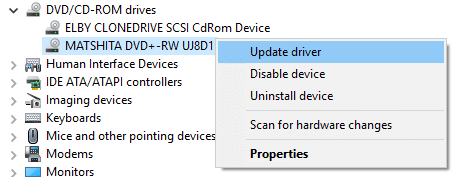
3. Zatim odaberite Traži automatski ažurirani softver upravljačkog programa.

4. Ponovo pokrenite računalo da biste spremili promjene. Ako problem i dalje postoji, slijedite sljedeći korak.
5. Opet odaberite Ažurirajte upravljački program ali ovaj put odaberite 'Pregledaj moje računalo za softver upravljačkog programa.‘

6. Dalje, pri dnu kliknite "Dopustite mi da odaberem s popisa dostupnih upravljačkih programa na mom računalu.‘

7.Odaberite najnoviji drajver s popisa i kliknite Sljedeći.
8. Neka Windows instalira upravljačke programe i nakon završetka zatvorite sve.
9. Ponovo pokrenite računalo da biste spremili promjene i možda ćete moći popravite problem s DVD-om neće se reproducirati u sustavu Windows 10.
Metoda 4: popravak registra
Ako ne možete pronaći svoj DVD pogon pod DVD/CD-ROM pogonima u upravitelju uređaja, morate slijediti korake u nastavku da biste riješili ovaj problem.
1.Pritisnite Windows tipka + X zatim odaberite Naredbeni redak (Admin).

2.Upišite sljedeću naredbu u cmd i pritisnite Enter:
reg.exe dodaj "HKLM\System\CurrentControlSet\Services\atapi\Controller0" /f /v EnumDevice1 /t REG_DWORD /d 0x00000001
3. Ponovno pokrenite računalo da biste spremili promjene i provjerili možete li riješiti ovaj problem.
Metoda 5: Deinstalirajte CD ili DVD upravljačke programe
1.Pritisnite Windows tipka + R gumb za otvaranje dijaloškog okvira Pokreni.
2.Vrsta devmgmt.msc a zatim pritisnite Enter.

3. U upravitelju uređaja, proširiti DVD/CD-ROM pogone, desnom tipkom miša kliknite CD i DVD uređaje, a zatim kliknite Deinstaliraj.

4. Ponovo pokrenite da biste spremili promjene i Windows će automatski instalirati zadane upravljačke programe za DVD/CD-ROM.
Preporučeno:
- 3 načina da isključite ljepljive tipke u sustavu Windows 10
- Popravite Windows 10 zaglavljen u petlji ponovnog pokretanja
To je to što ste uspješno naučili Kako popraviti DVD koji se ne reproducira u sustavu Windows 10 ali ako još uvijek imate pitanja u vezi s ovim postom, slobodno ih postavite u odjeljku za komentare.